アクションのアニメーションをモデルに保存するとソースが作成され、モデルおよびプロジェクト両方のアニメーション ソースのリストに追加されます。アクション ソースがあれば、Animation Mixer のアクション ソースから 1 つまたは複数のクリップを作成できます。各クリップはそのアクション ソースのインスタンスです。
アクション ソースとクリップの詳細については、「アクションのソースとクリップ」を参照してください。

|

|

|

|
上の画像では、Club Bot キャラクタのさまざまなアニメーションは、直立、腕の振り、ステップとルック、グラウンド ジミーなど、それぞれ適切な名前でアクション ソースに保存されます。
アクションを保存する前に、モデルに使用されているアニメーションの種類(たとえば、F カーブ、コンストレイント、エクスプレッションなど)を知っておく必要があります。これは、アクションを保存するためにどのコマンドを使用するべきかを決定します。詳細については、「アクションに保存する要素の選択」を参照してください。
アクション ソースを作成するには、アニメーションを保存する方法以外にも、以下のような方法を使用できます。
アニメーションのプロット(「アニメーションをプロットする(焼き付ける)」を参照)
アニメーションのフリーズ(「新しいアクション ソースへクリップを焼きこむ」を参照)
クリップのマージ(「新しいソースへクリップをマージする」を参照)
モデル以外のオブジェクトを選択してアクションを保存した場合、そのアクションの保存先は親モデル(存在する場合)内、または(親モデルが存在しない場合)[Scene_Root]のモデル内です。
モデル内の目的のオブジェクトをアニメートします。F カーブとエクスプレッションを自由に組み合わせて、変換やその他のパラメータをアニメートすることができます。
オブジェクトをアニメートしなくても、現在のパラメータ値のスナップショットなどの「静止アクション」(ポーズ)を保存できます。詳細については、「スタティック ポーズの保存(現在の値)」を参照してください。
変換を保存しない場合は、アクションに含めるアニメーションまたは値を持つパラメータをマークする必要があります。詳細については、「マークパラメータの保存」を参照してください。
[Animate]ツールバーの[アクション](Actions)  [格納](Store)メニューから、適切なコマンドを選択します。
[格納](Store)メニューから、適切なコマンドを選択します。
選択するコマンドの詳細については、「アクションに保存する要素の選択」を参照してください。
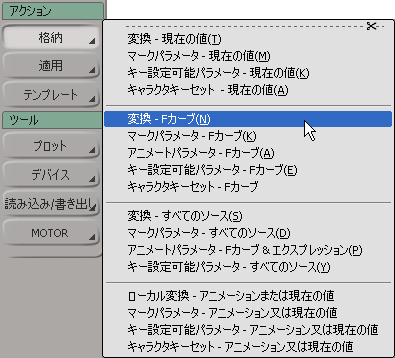
表示された適切な[アクションの格納](Store Action)ダイアログ ボックスで、必要に応じて以下のオプションを設定します。
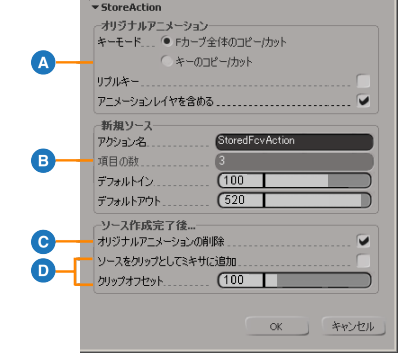
| A |
オリジナル アニメーションからコピーまたは切り取り、もしくはアニメーション レイヤを含むことを選択します。「オリジナル アニメーション」を参照してください。 |
| B |
新しいソースの名前と長さの指定。 |
| C |
アクション ソースが作成された後で、オブジェクトからアニメーションを削除します。「ソース作成後にオブジェクトからアニメーションを削除する」を参照してください。 |
| D |
アクション ソースからアクション クリップを作成し、ミキサへ追加します。このオプションを選択しない場合でも、アクション ソースは作成されますが、手動でミキサへ追加する必要があります。「ミキサへアクション クリップを追加する」を参照してください。 |
[OK]をクリックすると、元のアクション ソースがシーンの[ソース](Sources)  [モデル](model)フォルダに追加され、リファレンス コピーがモデルの[Mixer]ノードに保存されます。
[モデル](model)フォルダに追加され、リファレンス コピーがモデルの[Mixer]ノードに保存されます。
詳細については、「ミキサノード」を参照してください。
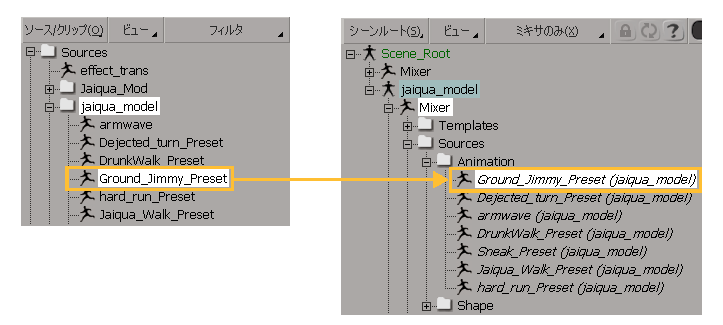
元のアクション ソースはシーン レベルで保存され、そのリファレンス コピーが、便宜上モデルの[Mixer]ノード下に保存されます。リファレンス コピーは斜体で表示されるため、それが元のソースの場所から参照されたことが分かります。
[オリジナル アニメーションの削除](Remove Original Animation)オプションを選択した場合は、オブジェクトのアニメーションはアクション内に保存されますが、組み込みパラメータ上のアニメーションはすべてオブジェクトから削除されます。<hbreak/>
オリジナル アニメーションは後で再び適用できます。その方法については、「アクション ソースのアニメーションをオブジェクトに復元(適用)する」を参照してください。
アニメーションを削除する利点は、以前のアニメーションの「モデルのスレートを削除する」ことにより、そのモデル用のアクションのライブラリをすばやく作成できることです。たとえば、歩行サイクルを作成し、モデルから削除したアニメーションと一緒に、その歩行サイクルをアクションとして保存することも可能です。モデルがアニメートされていない状態に戻されたら、別のタイプのアクション(たとえば、ジャンプのモーションなど)をアニメートできます。
アクションソースは、Explorer で他の操作を行う場合と同様に、名前を変更できます。「Explorer でシーン内のエレメントの名前を変更する」を参照してください。
ソースを変更する前にバックアップを作成するため、またはアクション クリップに同一のソースを共有させたくない場合に、ソースを複製(アニメーション ソースからクリップをインスタンス化する前に、ソースを複製)しておくことをお勧めします。
アクションソースは、その他のシーンエレメントと同様に、Explorer 内で複製することができます。シーンの[Sources]  [モデル](model)フォルダまたはモデルの[Mixer]
[モデル](model)フォルダまたはモデルの[Mixer]  [Sources]
[Sources]  [Animation]フォルダに移動し、複製するアクションソースを選択してから、いずれかの方法で単一の複製を作成します。詳細については、「 オブジェクトを複製する」を参照してください。
[Animation]フォルダに移動し、複製するアクションソースを選択してから、いずれかの方法で単一の複製を作成します。詳細については、「 オブジェクトを複製する」を参照してください。
アクションソースは、その他のシーンエレメントと同様に、Explorer 内で削除することができます。シーンの[Sources]  [モデル](model)フォルダまたはモデルの[Mixer]
[モデル](model)フォルダまたはモデルの[Mixer]  [Sources]
[Sources]  [Animation]フォルダに移動し、削除するアクションソースを選択してから、いずれかの方法で削除します。詳細については、「エレメントを削除する」を参照してください。
[Animation]フォルダに移動し、削除するアクションソースを選択してから、いずれかの方法で削除します。詳細については、「エレメントを削除する」を参照してください。
続ける場合は、どのクリップが削除されるのかが表示されます。削除するソースが[ソース](Sources)フォルダ内の最後のソースである場合、そのフォルダは削除されます。
アクション ソースを削除するときは、保存したアニメーションを削除します。このソースを参照しているすべてのアクション クリップも、ミキサから削除されます。